系统之家装机大师 V1.5.5.1336 官方版
系统之家装机大师是专为小白用户打造的装机工具,操作简单,适合32位和64位的电脑安装使用,支持备份或还原文件,也能通过系统之家装机大师,制作U盘启动盘,智能检测当前配置信息,选择最佳的安装方式,无广告,请大家放心使用。


时间:2015-07-13 16:55:42
发布者:haibin
来源:当客下载站
很多的Win7用户,因为个人的习惯都需要调整文件夹的视图,不同的视图模式可以带给我们不同的信息,非常的方便。只不过如果我们打开文件的时候一会儿是大图标文件视图,一会儿是小图标文件视图,就反而会影响我们的查看。那么我们该怎么去规范所有的win7文件夹视图模式呢?小编今天就以win7纯净版为例,跟大家分享快速设置win7所有文件夹视图的办法。
步骤一:在深度技术win7系统中打开任意文件夹,单击“更改您的视图”按钮右侧的下拉箭头,根据自己的视觉和使用习惯从下拉菜单中选择一种视图(如:详细信息),将当前文件夹设置成自己喜欢的视图模式。
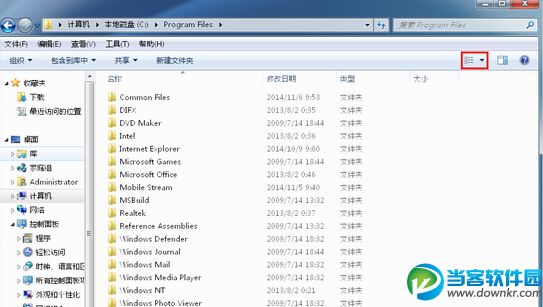
步骤二:单击深度技术win7系统中文件夹窗口左上角“组织”按钮,并从弹出的下拉菜单中选择“文件夹和搜索选项”,打开“文件夹选项”窗口。
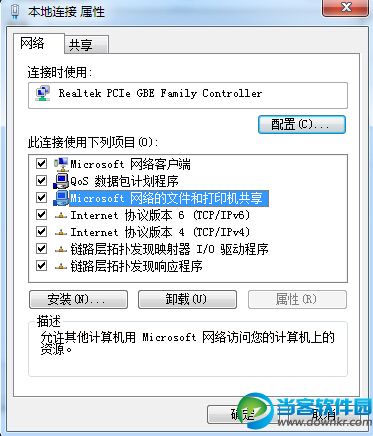
步骤三:单击“查看”按钮,切换到“查看”选项卡,单击“文件夹视图”下的“应用到文件夹”按钮,弹出的“是否让这种类型的所有文件夹与此文件夹的视图设置匹配?”提示框,单击“是”,即可快速设置win7所有文件夹的视图。
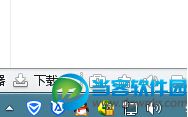
通过以上的三大步骤就可以让深度技术win7系统实现统一的文件夹视图格式。
小提示:在Win7系统中,有些文件夹视图模式是固定的,例如:“用户目录”下的“图片”和“视频”文件夹默认文件夹视图是 “大图标”,而“音乐”文件夹默认视图是“详细信息”,如果要恢复这些文件夹的默认视图,只要进入相关文件夹,打开“文件夹选项”窗口,切换到“查看”选项卡,单击“重置文件夹”按钮,在弹出的消息框中单击“是”即可。